MFC-J200
Perguntas frequentes e Solução de problemas |
Fazer o Download de um Arquivo da Seção "Downloads" e Salvá-lo no Computador com Windows 10
O processo de download pode variar dependendo do seu navegador. Siga os passos abaixo para fazer o download de um arquivo.
-
Quando a página do Contrato de Licença do Usuário Final para o Software Brother aparecer, leia primeiro a descrição. Clique em Concordo com o EULA e faça o download.
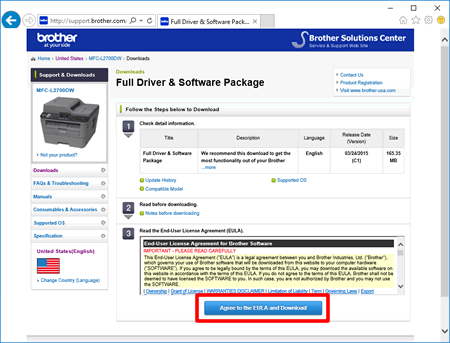
-
Microsoft Edge
-
Clique em Salvar.

-
Após a conclusão do download, clique em x.

Internet Explorer® 11
-
Clique em Salvar.
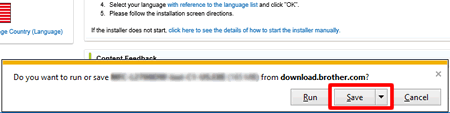
-
Após a conclusão do download, clique em x.
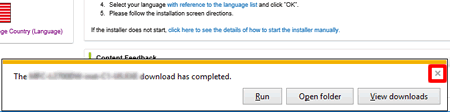
Google Chrome™
-
Os downloads começarão automaticamente.

-
Após a conclusão do download, clique em x.

FireFox
-
Clique em Salvar Arquivo.
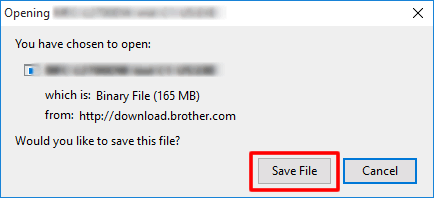
- Após a conclusão do download, vá para o Passo 3.
-
Clique em Salvar.
-
Os arquivos baixados serão salvos na pasta Downloads por padrão.
-
Clique em Gerenciador de Arquivos.
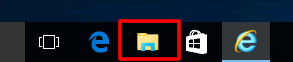
-
Abra a pasta Downloads através do Acesso Rápido.
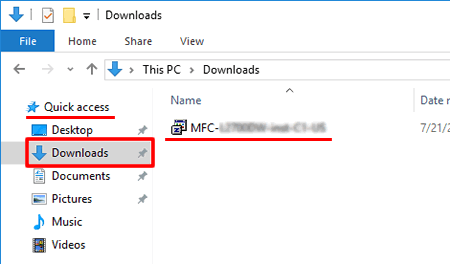
-
Siga o procedimento de instalação e execute o arquivo baixado.
- Certifique-se de que a função Recepção Fácil do seu aparelho Brother esteja ativada.
- Certifique-se de que a visor LCD ou os LED do seu equipamento Brother não indique nenhum erro.
- Você deve estar conectado com direitos de Administrador.
- Se a caixa de diálogo Segurança do Windows aparecer, marque Sempre confiar no software da "Brother Industries, ltd." e clique em Instalar.
- Quando a caixa de diálogo de instalação instruir você a reiniciar o computador para aplicar as alterações, NÃO reinicie o computador. Continue a instalação até que a instalação esteja concluída. Quando a instalação terminar, reinicie o seu computador.
-
Clique em Gerenciador de Arquivos.